もう第十回だし、いい加減作業を始めよう思いましたがまだ準備がありました。
これまで、取り敢えず要りそうなものを掻き集めて参りました。
そろそろ何か作ってみようと思います。でもその前にDAWの準備をしなくちゃ。
そう考えると
iPad買ってGarageBand(→【Apple】)を入れればすぐ始められるし、KORG Gadget(→【KORG】)を買えばもっと色々やれるよねぇ。
と言ってしまうと身も蓋もありゃしませんが、完成品のフィギュアを買うかプラモを作るかみたいな話なのよ。
先々こっちの方がカネもかからないし老眼にも優しいし、指がプルプルするようになっても安心よぉ。
なんだか怪しいな。
これからDAWを使える状態にしようと思います。タダでやる時に(勝手に)推奨しているWaveform Free(→ダウンロード)で説明します。他のDAWでも似たりよったりです。
手順によっては自動で設定してくれる部分も多々ありますが、ざっくりと必要な設定を挙げると
- MIDIのI/Oの設定
- 音の鳴らし方の設定
- プラグインの登録
があります。後は言語や見易さとかやってもやらなくも良いものじゃないかしら。
MIDIのI/Oは
練習もしなけりゃ勿論演奏もしないと言う前提なのでそもそも設定する必要は無いけれど、一応ざっくりと。
MIDIって言うのは、そのまんまMusical Instrument Digital Interfaceの略。意味も読んだとおりに楽器のデジタルつなぎ目。PCや楽器同士を繋いで連動させる時の規格です。この接続に何を使いますか?って言うのを設定します。
今回は使わないからほったらかしですが、余談としては楽器特にシンセの接続にはもう一つメジャーな規格があります。
CV/Gateって言うのがあるのです。いわゆるシンセやりたい人にとっては避けては通れない道。
本当にざっくり言うと、アナログシンセを繋ぐのがCV/Gate、デジタルでつなぐのがMIDIって感じです。
ざっくり過ぎて叱られますよ。
この頃は色々な規格があるけれど、オーソドックスにはMIDIはDIN5Pって言うコネクタのケーブルで繋ぎます。

こんな穴にケーブルを挿すのよ。
あとはUSBもよくあるね。
CV/Gateって言うのはモジュラーシンセの穴に挿すヤツ。

Phoneプラグがオーソドックスで、

この頃はミニPhoneで出来ているものが多いのかも。
現代では、デジタルとアナログを行ったり来たりするから両方使うものもあります。

ポイントは、MIDIのI/Oの設定を間違えるとキーボードを繋いでも鳴らせないよって事だけです。今回は使わないつもりで進めているのでそんな感じってだけ。
音の鳴らし方は
正直標準でもそんなに困らないのですが。
PCって言うのは音を鳴らすのに色々と段取りが必要でして。
- デジタルの音のデータを
- 他の警告音とかと混ぜるミキサーって言うプログラムで統合して
- 耳に優しくなる様に調節して
- D/Aコンバータって言う部品でオーディオ信号にして
スピーカーだのイヤホンだのを鳴らしてくれます。
要するに大きなお世話な余計なことを色々やってくれちゃっているのです。
曲を作る時には他の音と混ぜてくれたり、わざわざ調節されるのは有難迷惑。自分の作っている音をそのまま聴きたいわけです。
よく記事に書かれている「パソコンで音楽やるならオーディオインターフェースをまず買おうっ!」って言う掛け声は、この問題から来ています。オーディオインターフェースを接続すると、PCのこの大きなお世話な手順を全部代わりにやってくれる様になります。
ここの手続きをASIOと言うそうです。Audio Stream Input Outputの略。略さなければ読んで字のごとし。
オーディオインターフェースを繋いだり、ASIOを使って音を処理したりするのは音質面の他にも理由があって。
レイテンシー。
出た。また専門用語。もうお腹いっぱい。
タイムラグみたいなものです。実際に処理してから音が出るまでに時間差が生じるのです。
たまにスマホで話していて、相手がスピーカーでしゃべっていると自分の声にエコーがかかる事があるじゃない?アレみたいな問題です。
自分の声がスマホから中継局を通って電波で相手のスマホに届いて相手の耳に聴こえるまでには時間差があって。その音をまた相手のマイクが拾って帰って来るから実際の時間差の倍くらい遅れて聴こえる現象ね。
一切弾かないし歌わないって言う企画なのでそんなに問題にはならないのですが、一度でも自分で弾こうとか手打ちでリズムを入れようとか思ってしまった途端にレイテンシーは大問題になります。
この問題を解決するために、Windowsでは排他モードって言うのが用意されていたりもします。
以前はこのWindowsの音の扱いが非常に評判が悪くて、無料のASIOを使おうって言うのが主流でした。今でも自分含め多くの人に使われています。
と言うわけで、設定の前にもう一つダウンロードしておこう。
ASIO4ALL
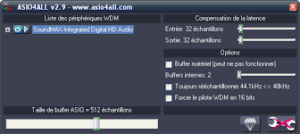
オーディオインターフェースは繋いでいないけど、ASIOがあるかの様にふるまうASIOです(→ダウンロード)。
最新版を入れる様にして下さい。旧バージョンだとWindowsと合わなくなる事がたまにあります。
DAWが鳴らなくなったらASIO4ALLをまず最新にしてみるって言うのも大事な対策。
さて。設定します。
Waveform Freeを立ち上げたら[設定]のタブを開いて
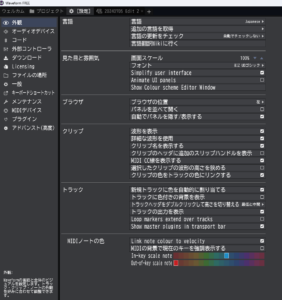
[オーディオデバイス]に行って
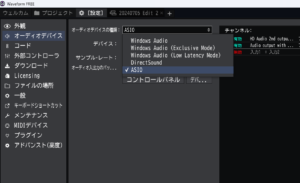
「オーディオデバイスの種類」をASIOにします。
「デバイス」はASIO4ALLで。
以下にも良さそうに見えるDirect Soundってのはあんまりお薦めしません。古い規格なんだっけな。
ASIOを使わなくてもこの頃はちゃんとしているから、Windows Audioでもそんなに問題は無いと思います。Windows Audioなら折角なんでExclusive Modeで。
因みに、同じ[設定]のタブの中に「MIDIデバイス」て言う項目もあって。
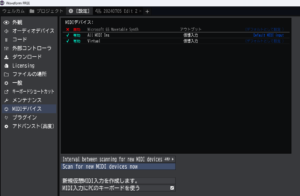
使わないんでほったらかしになっております。これでもちゃんと動きます。
プラグインの登録は
新しくDAWを入れると、自動で検索してくれるものが殆ど。Waveform Freeはバージョンを上げると登録してあるプラグインは引き継いでくれます。
後から新しくプラグインを入れたり、今回みたいに先にDAWを入れてからプラグインを入れた時は登録の必要があります。
[設定]のタブから「プラグイン」の項目に行って。

エクスプローラでVSTのフォルダを開いたら、VSTのファイルをドラッグ/ドロップして登録します。
VSTプラグインは、VST3の場合は大抵ルートドライブの下の\Program Files\Common Files\VST3って言うフォルダの中にあって、拡張子が.vst3となっているファイルをドラック/ドロップします。
VST2規格のプラグインは、お任せで入れるとあちらこちらに入ってしまうのですが、よくあるパターンは\Program Files\Steinberg\VstPluginsみたいな所に入っています。後はどこかに\VST64みたいなフォルダができていたり。
自分で決めておくのが一番って言う話だけど、よくどこに入ったか見失って探しまくる事があるのもまた事実。
そんなVST2規格のプラグインは拡張子が.dllとなっています。このファイルをドラッグ/ドロップして登録します。
さてさて。次回はようやく曲作りをやってみようと言う話なのですが。
Waveform Freeのセットアップの手順を殆ど書かなかったので、その辺が気になる方は以前のまとめ記事【2021夏】無料でDTMマシンを作ろうをご参照ください。
毎年毎年おんなじことやってるのがよく分かると思います。
そんなこんなでお粗末様でした。


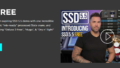
コメント